


Win10系统提供了丰富的功能和选项,其中包括对触摸板灵敏度的调整。触摸板灵敏度的调整可以帮助用户更好地适应自己的操作习惯,提高使用体验。但是,对于一些用户来说,可能不知道在哪里进行这个设置。本文将为您介绍在Win10中如何调整触摸板的灵敏度。
具体方法如下:
1、按下Win键或点击开始菜单左下角,打开设置。
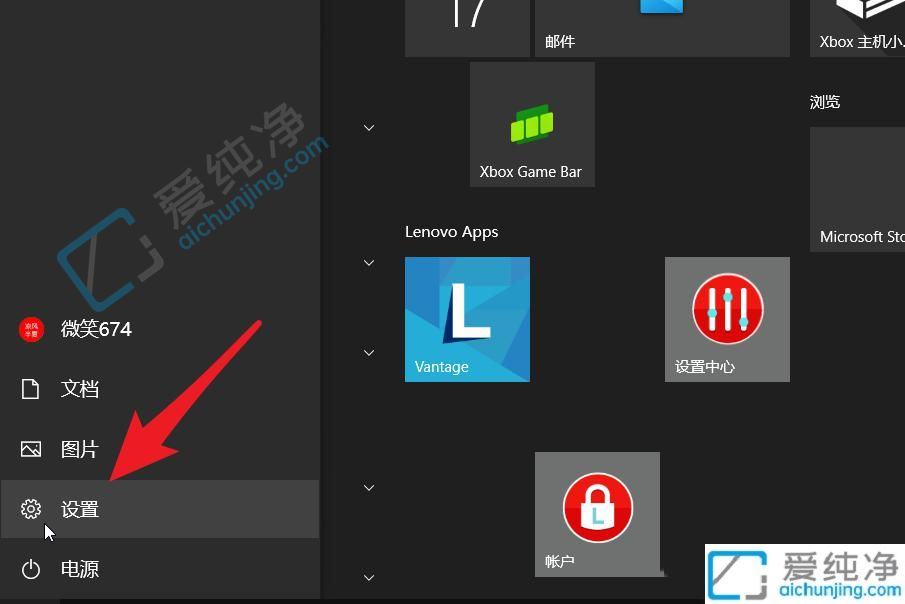
2、在打开的Windows设置窗口中,可以使用搜索框查找设置,或者找到并点击设备(例如蓝牙、打印机、鼠标)。
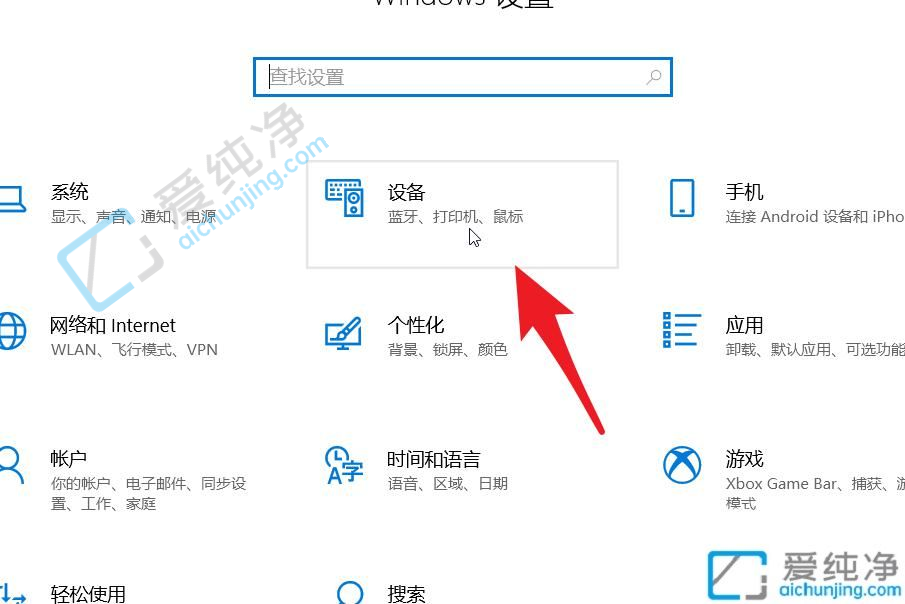
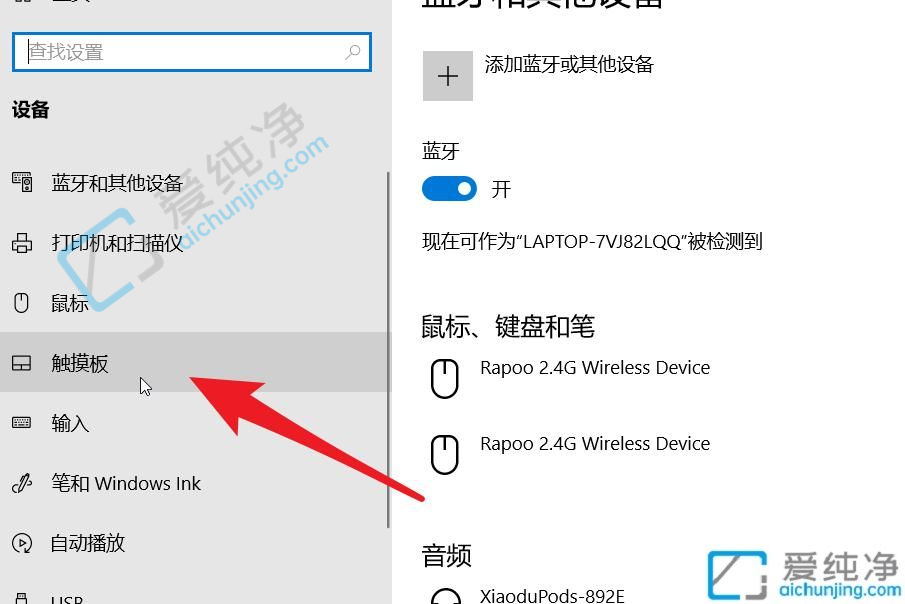
4、在右侧,您可以调整触摸板的敏感度。默认情况下,触摸板的敏感度设置为中等。
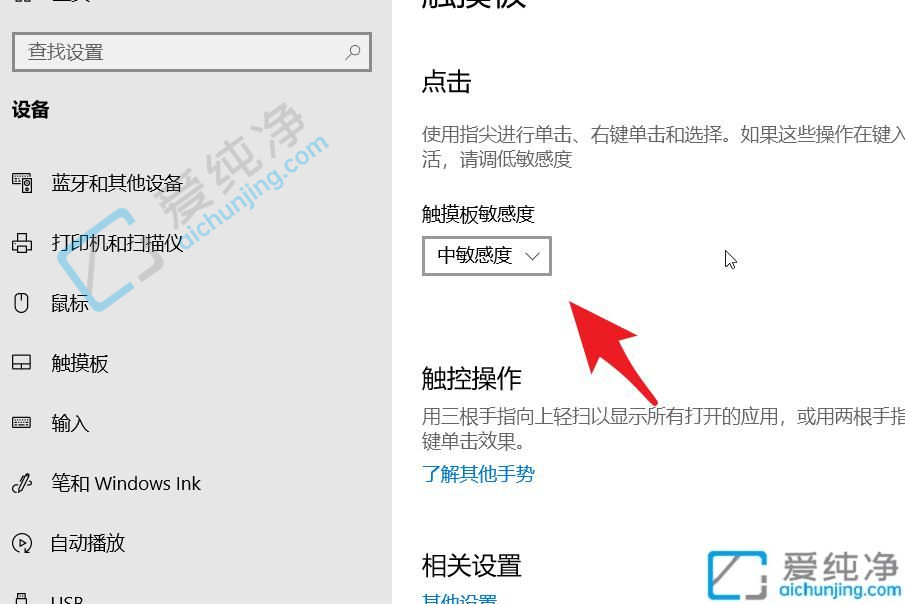
5、触摸板敏感度有四个可选档位,分别为最高敏感度、高敏感度、中敏感度和低敏感度。
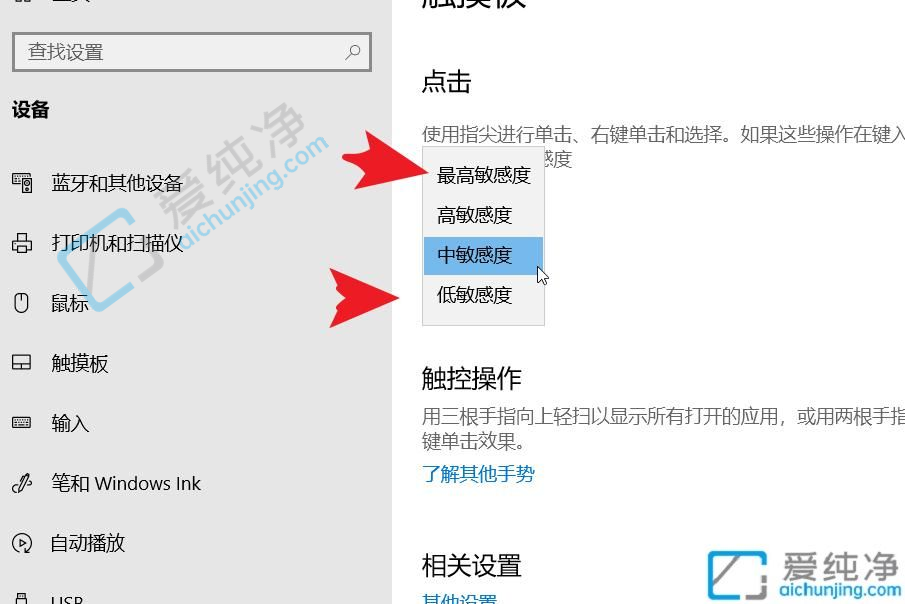
6、要调整触摸板的敏感度,请根据个人使用需求进行选择,并避免盲目追求最高敏感度。
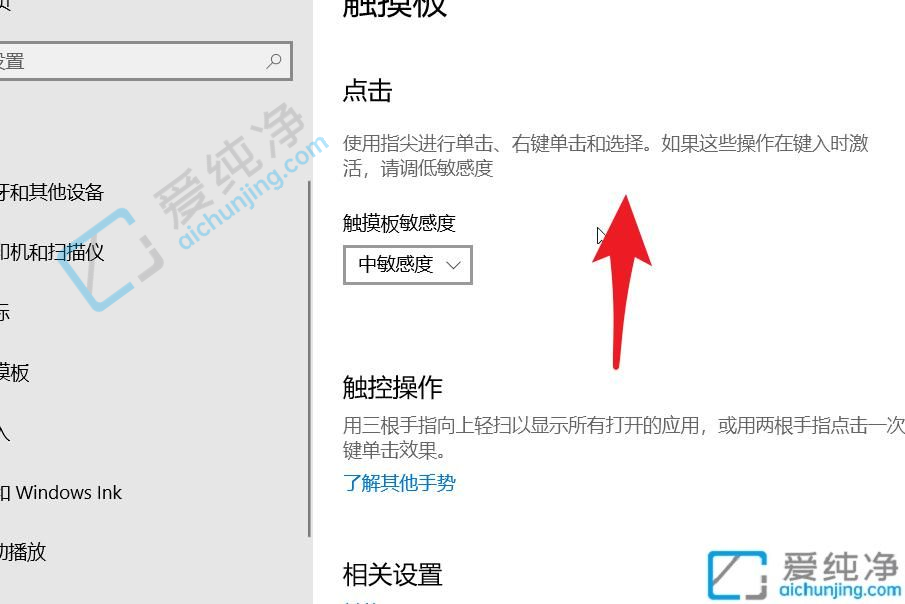
通过调整触摸板的灵敏度,您可以根据自己的喜好和需求来优化触摸板的使用体验。无论是增加灵敏度以提高精准度,还是降低灵敏度以减少误触,都可以根据个人偏好进行调整。
| 留言与评论(共有 条评论) |